时间:2018-05-13 09:15:08 作者:xiaoz 来源:系统之家 1. 扫描二维码随时看资讯 2. 请使用手机浏览器访问: https://m.xitongzhijia.net/xtjc/20180513/126347.html 手机查看 评论 反馈
Premiere如何在视频中添加关键帧?Premiere是一款视频编辑软件,用户们可在视频中添加关键帧方便进行操作,那么如何在视频中添加关键帧呢?下面小编就给大家分享下Premiere视频添加关键帧操作教程。
1、首先,可以随便选一张图片导入进来(可使用快捷键Ctrl+I)。
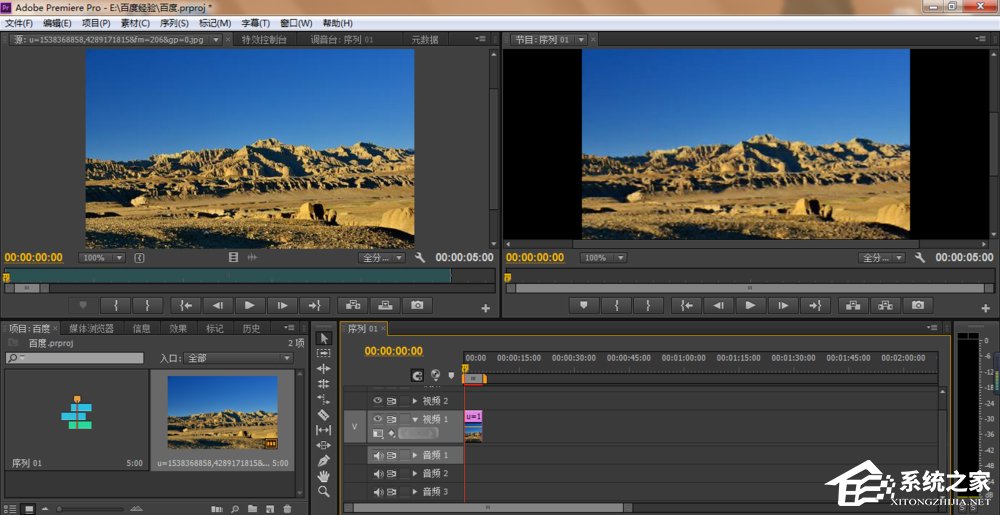
2、然后,选择上方的特效控制台这时就会出现如图所示的界面。
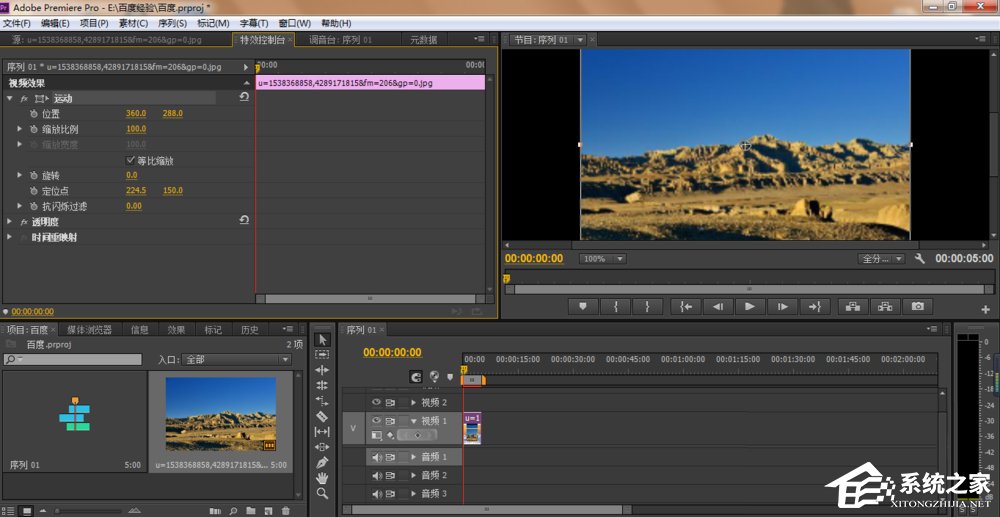
3、点击蓝色圆圈圈的这个图标,就会出现如右边所示的那个小菱形,这代表已经添加此时的关键帧了。

4、然后就可以通过改变蓝线圈住的这两个值,得到自己想要图片所在的位置。如图,我把图片移至到了左上角。

5、如图,不止可以添加位置关键帧 还可以添加 缩放比例,旋转,定位点的关键帧,同样的也是通过改变相应的值来实现具体的效果。

6、最后,我们可以把这几个关键帧通过组合,来实现丰富的视频效果了。比如我添加的这种边缩放边旋转边移动的视频效果。
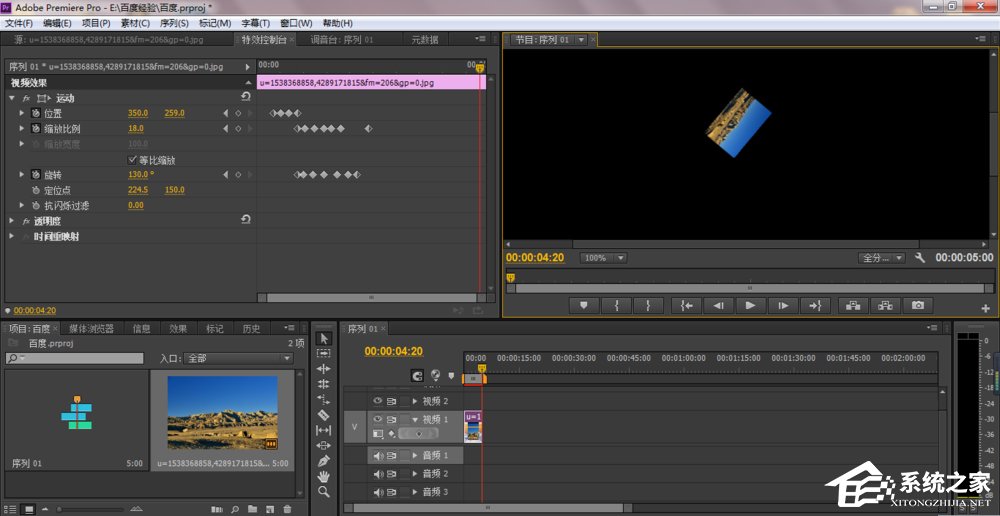
以上就是Premiere视频添加关键帧操作教程,按上述操作即可在视频中添加关键帧。
发表评论
共0条
评论就这些咯,让大家也知道你的独特见解
立即评论以上留言仅代表用户个人观点,不代表系统之家立场